Uso de varios idiomas en Viva Glint correos electrónicos de encuesta
Para asegurarse de que la población global de empleados reciba comunicaciones que puedan comprender, use correos electrónicos con dos o tres secciones de idioma únicas en Microsoft Viva Glint. Los casos de uso incluyen:
- Cumplimiento de las directrices locales que requieren que las organizaciones se comuniquen en varios idiomas.
- Información de preferencias de idioma no confiable en los datos de los empleados.
Nota:
- Varios mensajes de correo electrónico de idioma:
- son solo para comunicaciones de encuesta y no son compatibles con los correos electrónicos de conversaciones en equipo.
- no admite actualmente idiomas de derecha a izquierda.
- actualmente no se pueden editar con la característica de exportación o importación de contenido de correo electrónico y las traducciones se deben agregar directamente en los campos de correo electrónico de la plataforma.
Funcionamiento de varios correos electrónicos de idioma
Los correos electrónicos de Viva Glint encuesta estándar incluyen un único idioma que se puede desencadenar en función de un código de idioma en los datos de los empleados que se cargan en Glint. Varios correos electrónicos de idioma (doble y triple) permiten a su organización incluir secciones en varios idiomas en un correo electrónico de encuesta.
Correos electrónicos de doble idioma
En el caso de los correos electrónicos de doble idioma, cada idioma que seleccione para una encuesta está vinculado a un correo electrónico que incluye dos secciones de idioma. Por ejemplo, los usuarios codificados para español (América Latina) podrían ver un correo electrónico con secciones en inglés y español:
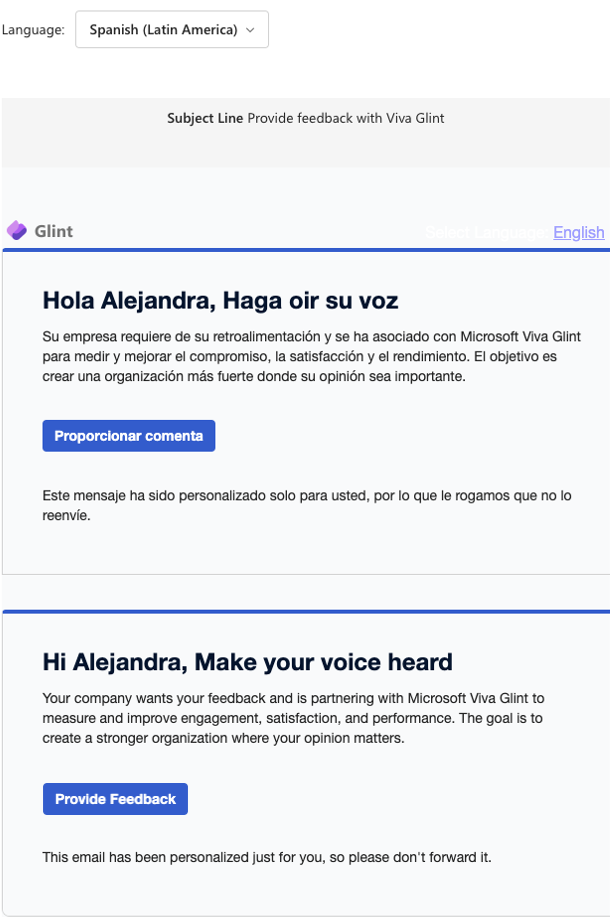
Correos electrónicos de idioma triple
Es posible que quiera usar correos electrónicos de idioma triple para enviar a los usuarios correos electrónicos de encuesta que contienen tres idiomas para que los participantes puedan elegir el idioma correcto de la encuesta de sus invitaciones y recordatorios:
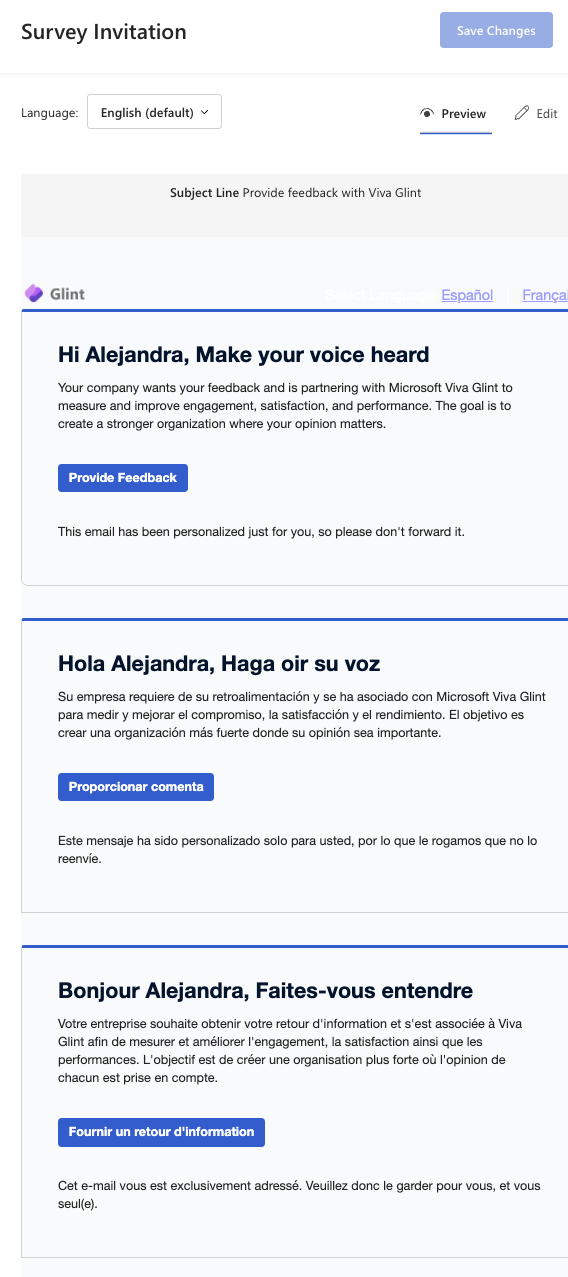
Botones de inicio de encuesta
En los correos electrónicos de doble y triple idioma, cuando un participante de la encuesta selecciona un botón Proporcionar comentarios en cualquier sección de idioma:
- Llegan a la página de bienvenida de la encuesta en el código de idioma de la encuesta vinculado a su perfil de usuario. Los participantes pueden seleccionar un idioma diferente en el menú desplegable.
- Llegan a la página de bienvenida de la encuesta en el idioma predeterminado de la encuesta cuando hay un código de idioma no válido o en blanco vinculado a su perfil de usuario. Los participantes pueden seleccionar un idioma diferente en el menú desplegable.
Vínculos de selección de idioma
Para permitir que los usuarios accedan a una sección de idioma en varios correos electrónicos de idioma, use el campo Seleccionar idioma durante la configuración del correo electrónico. Agregue el nombre del idioma que se debe seleccionar. Por ejemplo, en este correo electrónico de doble idioma, para que los usuarios de Español (América Latina) vean una opción Seleccionar idioma que los lleve a la sección Inglés del correo electrónico, agregue "Inglés" al campo Seleccionar idioma:
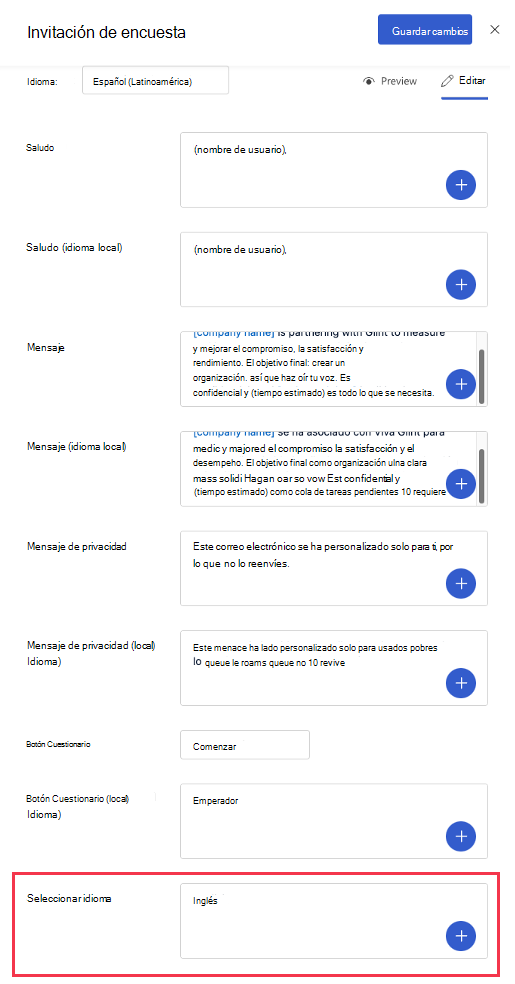
Con esta configuración, los usuarios de Español (América Latina) ven esta opción de selección de idioma en la parte superior de varios correos electrónicos en idioma, lo que les permite ir rápidamente a la sección inglés del correo electrónico:
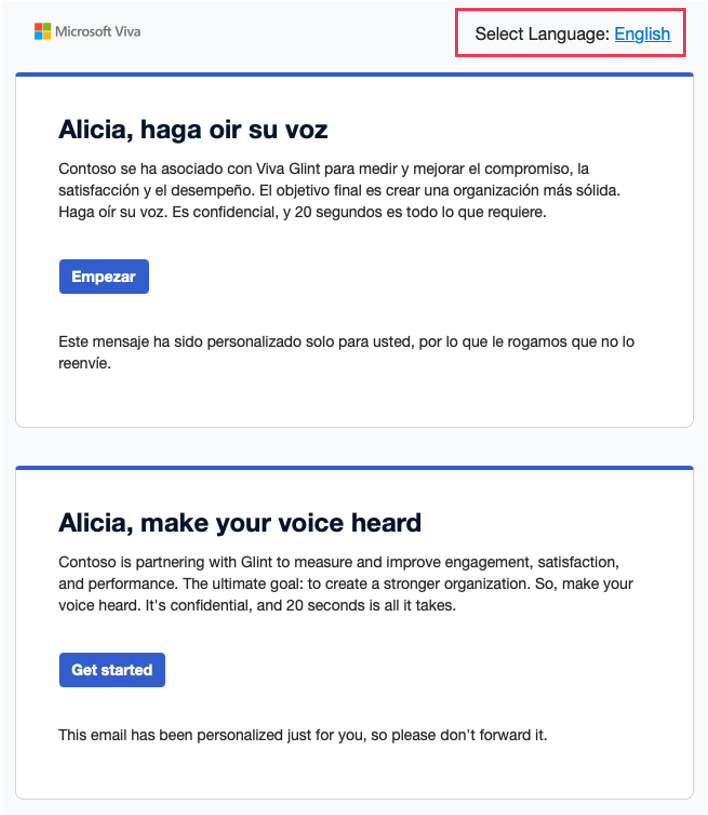
Confirmación de que la organización usa un atributo de lenguaje
Para usar Viva Glint correos electrónicos de encuesta que contienen secciones en diferentes idiomas, su organización debe usar un atributo de lenguaje de encuesta. Más información.
Habilitación de varios idiomas para correos electrónicos
Para habilitar varias secciones de idioma en correos electrónicos para los participantes de la encuesta:
En el panel de administración, seleccione Configuración y, a continuación, elija Programas de encuesta.
Seleccione una encuesta y vaya a la sección Comunicaciones .
En Email Configuración, active el botón de alternancia Mostrar varios idiomas para el destinatario en una configuración regional determinada.
En el menú desplegable que aparece, seleccione Encuesta/recordatorio de doble idioma o Triple encuesta/recordatorio de idioma.
Seleccione Guardar cambios en la parte superior derecha de la página Comunicaciones .
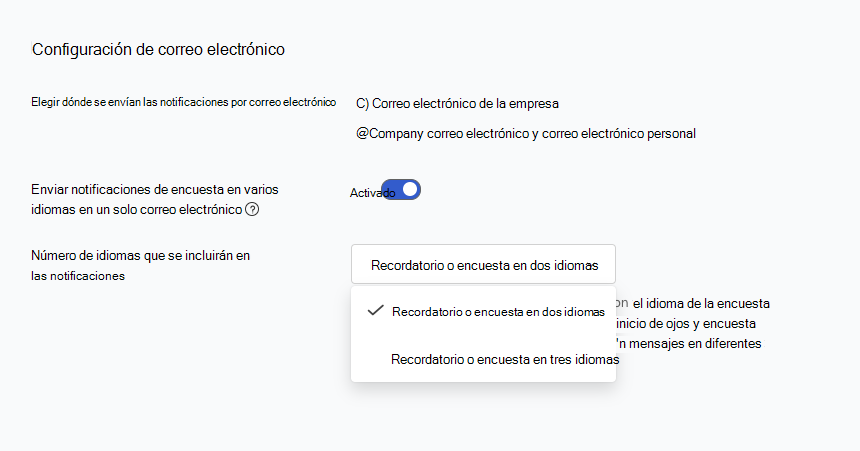
Configuración de correos electrónicos de doble idioma
Después de habilitar varios idiomas y seleccionar Encuesta o recordatorio de doble idioma para correos electrónicos:
En los correos electrónicos de doble idioma, además de los campos de correo electrónico habituales, aparecen secciones (idioma local).
Seleccione cada opción en el menú desplegable Idioma . Agregue contenido a los campos de correo electrónico estándar y las traducciones de segundo idioma a las secciones (idioma local).
Por ejemplo: para enviar a los usuarios codificados para español (América Latina) un correo electrónico que incluya inglés y español (América Latina), seleccione Español (América Latina) en el menú desplegable y rellene campos como esta imagen:
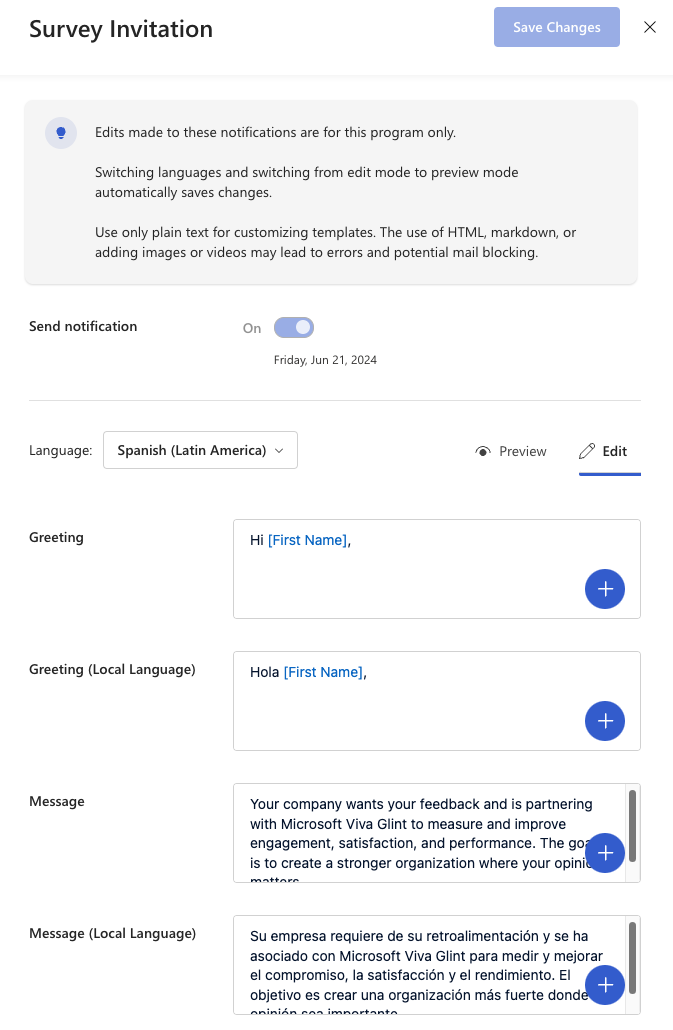
- Para que los usuarios reciban este correo electrónico, deben codificarse para español (Latinoamérica) (es_US) en los datos de empleado cargados en Glint.
- Los usuarios con valores de idioma en blanco o no válidos reciben el correo electrónico configurado en el idioma predeterminado de la organización (a menudo inglés).
Después de agregar todo el contenido en cada idioma, seleccione Guardar cambios.
Sugerencia
Las secciones (idioma local) no se rellenan automáticamente con traducciones en correos electrónicos de doble idioma. Para texto personalizado, agregue traducciones personalizadas. Para Glint texto estándar, exporte traducciones de otro programa de encuestas sin que se usen varios correos electrónicos de idioma como referencia.
Configuración de correos electrónicos de idioma triple
Después de habilitar varios idiomas y seleccionar Triple Language Survey/Reminder para correos electrónicos:
Seleccione el icono de lápiz situado junto a la invitación o recordatorio de la encuesta que desea editar.
En los correos electrónicos en tres idiomas, además de los campos de correo electrónico habituales, aparecen las secciones (Idioma 2) y (Idioma 3).
Seleccione cada opción en el menú desplegable Idioma . Agregue contenido a las versiones estándar, Idioma 2 e Idioma 3 de las secciones de correo electrónico.
Por ejemplo: para enviar a todos los usuarios un correo electrónico que incluya inglés, español (Latinoamérica) y francés, puede seleccionar Inglés en el menú desplegable y rellenar campos como esta imagen:
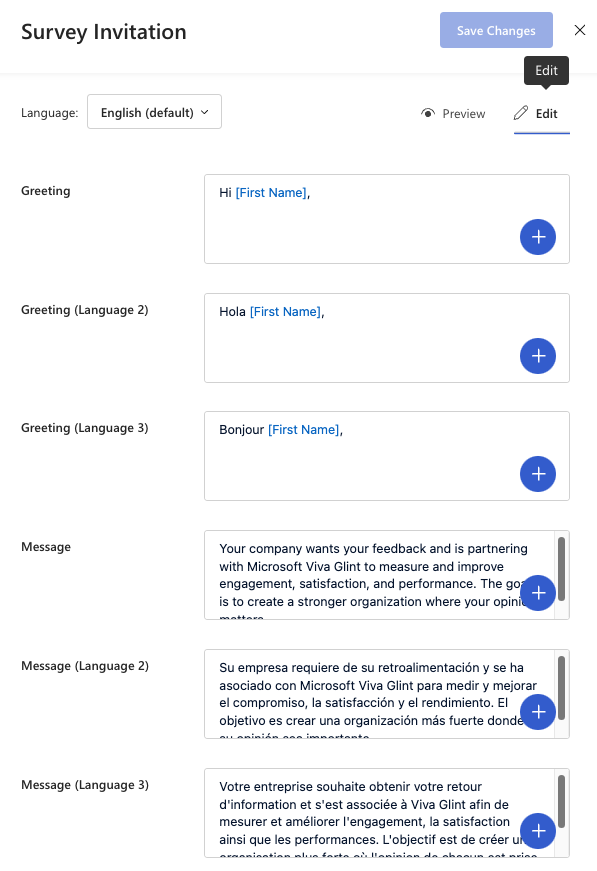
- Para que los usuarios reciban este correo electrónico, deben codificarse para inglés (en_US) en los datos de empleado cargados en Glint.
- Los usuarios con valores de idioma en blanco o no válidos reciben el correo electrónico configurado en el idioma predeterminado de la organización (a menudo inglés).
Después de agregar todo el contenido en cada idioma, seleccione Guardar cambios.
Sugerencia
Las secciones Idioma 2 y Idioma 3 no se rellenan automáticamente con traducciones en correos electrónicos de idioma triple. Para texto personalizado, agregue traducciones personalizadas. Para Glint texto estándar, exporte traducciones de otro programa de encuestas sin que se usen varios correos electrónicos de idioma como referencia.
Invitaciones a la encuesta en versión preliminar
Use la opción de vista previa de Viva Glint para enviarse una invitación de encuesta de ejemplo: Más información.
Sugerencia
Para obtener una vista previa de las invitaciones de correo electrónico en varios idiomas conectadas a cada idioma para el que agregó contenido, seleccione un usuario de "vista previa como" que tenga asignado el código de idioma para el que desea ver una vista previa. Por ejemplo, para obtener una vista previa de un correo electrónico español (América Latina) que contiene secciones de inglés y español, seleccione un usuario asignado al código de idioma español (América Latina): es_US.